|
|
打开“文件”面板 |
||
|
|
打开“查找”对话窗口 |
||
|
|
打开带有替换字段的“查找和替换”菜单(面板) |
||
|
|
打开“评论”面板 |
||
|
|
打开评论区 |
||
|
|
打开“聊天”面板(在线编辑器) |
||
|
|
保存文档 |
||
|
|
打印文档 |
||
|
|
下载为... |
||
|
|
全屏(在线编辑器) |
||
|
|
帮助菜单 |
||
|
|
打开现有文件 |
||
|
|
切换到下一个标签页 |
||
|
|
切换到上一个标签页 |
||
|
|
关闭文件 |
||
|
|
元素上下文菜单 |
||
|
|
关闭菜单或模式窗口、重置模式等。 |
||
|
|
重置“缩放”参数 |
||
|
|
更新字段 |
Advertisement
|
|
跳至行首 |
||
|
|
跳至文档开头 |
||
|
|
跳至行尾 |
||
|
|
跳至文档末尾 |
||
|
|
跳至上一页的开头 |
||
|
|
跳至下一页开头 |
||
|
|
向下滚动 |
||
|
|
向上滚动 |
||
|
|
下一页 |
||
|
|
上一页 |
||
|
|
放大 |
||
|
or
|
|||
|
|
缩小 |
||
|
|
向左/向右移动一个字符或者向上/向下移动一行 |
||
|
|
移至单词开头或向左移动一个单词 |
||
|
|
向右移动一个单词 |
||
|
|
在模态对话框中的控件之间导航 |
||
|
or
|
|||
|
|
移至下方页眉/页脚 |
||
|
|
移至上方页眉/页脚 |
||
|
|
移至下部标题 |
||
|
|
移至上部标题 |
|
|
结束段落 |
||
|
|
添加换行符 |
||
|
|
向方程参数添加新的占位符 |
||
|
|
将运算符的对齐级别改为向左 |
||
|
|
将运算符的对齐级别改为右对齐 |
||
|
|
删除左侧字符 |
||
|
|
删除右侧字符 |
||
|
|
删除光标左侧的单词/选择/图形对象 |
||
|
|
删除光标右侧的单词/选择/图形对象 |
||
|
|
创建不间断空格 |
||
|
|
创建不间断连字符 |
|
|
切 |
||
Advertisement |
|||
|
or
|
|||
|
|
复制 |
||
|
or
|
|||
|
|
粘贴 |
||
|
or
|
|||
|
|
粘贴不带样式格式的文本 |
||
|
|
复制样式 |
||
|
|
应用样式 |
||
|
|
保留源格式 |
||
|
|
仅保留文本 |
||
|
|
覆盖单元格 |
||
|
|
嵌套表 |
|
|
选择全部 |
||
|
|
从光标到行首选择 |
||
|
|
从光标处选择到行尾 |
||
|
|
从光标处选择到文档开头 |
||
|
|
从光标处选择到文档末尾 |
||
|
|
向右选择一个字符 |
||
|
|
向左选择一个字符 |
||
|
|
选择到单词的末尾 |
||
|
|
选择到单词的开头 |
||
|
|
选择上一行 |
||
|
|
向下选择一行 |
||
|
|
选择屏幕上方的页面 |
||
|
|
选择页面向下到屏幕下方 |
||
|
|
选择到上一页的开头 |
||
|
|
选择到下一页的开头 |
|
|
大胆的 |
||
|
|
斜体 |
||
|
|
强调 |
||
|
|
三振出局 |
||
|
|
下标 |
||
|
|
上标 |
||
|
|
标题 1 样式 |
||
|
|
标题 2 样式 |
||
|
|
标题 3 样式 |
||
|
|
项目符号列表 |
||
|
|
清除格式 |
||
|
|
增大字体 |
||
|
|
减小字体 |
||
|
|
居中对齐 |
||
|
|
两端对齐 |
||
|
|
右对齐 |
||
|
|
左对齐 |
||
|
|
插入分页符 |
||
|
|
增加缩进 |
||
|
|
减少缩进 |
||
|
|
添加页码 |
||
|
|
非打印字符 |
||
|
or
|
|||
|
|
增加列表/缩进级别 |
||
|
|
减少列表/缩进级别 |
||
|
|
为段落添加制表符 |
||
|
|
增加选定段落的缩进量 |
||
|
|
减少选定段落的缩进 |
|
|
使用形状 |
||
|
|
使用图表 |
||
|
|
拖动时创建副本 |
||
|
|
(拖动)限制移动 |
||
|
|
(旋转时拖动)设置15度旋转 |
||
|
|
(绘制线条/箭头时拖动)保持比例 |
||
|
|
绘图时更改线条/箭头的角度 |
||
|
|
以一个像素为增量移动 |
||
|
|
大步移动形状 |
||
|
|
将焦点移至下一个对象 |
||
|
|
将焦点移至上一个对象 |
|
|
插入尾注 |
||
|
|
插入脚注 |
|
|
移动到行中的下一个单元格 |
||
|
|
移至行中的上一个单元格 |
||
|
|
移至下一行 |
||
|
|
移至上一行 |
||
|
|
开始新段落 |
||
|
|
(在右下方的表格单元格中)添加新行 |
||
|
|
插入表格中断 |
|
|
插入方程 |
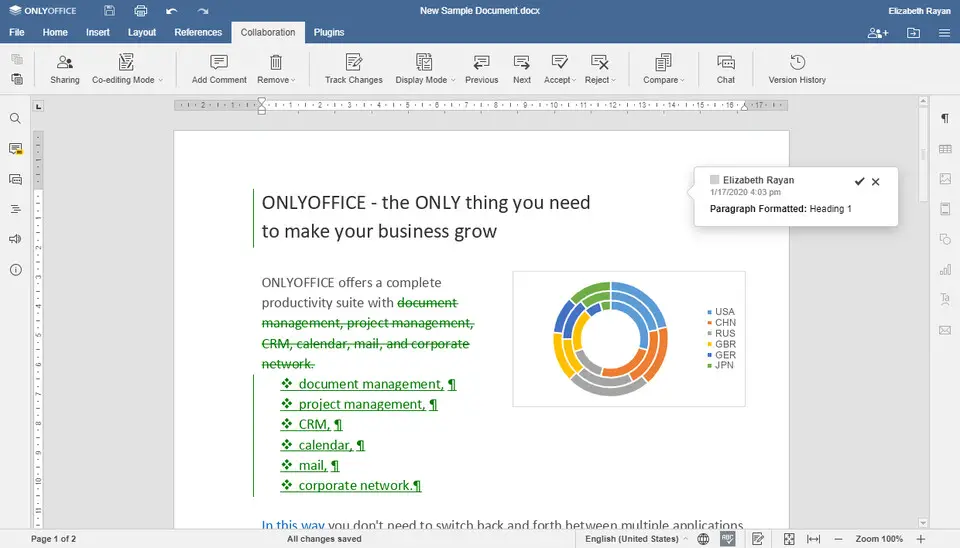





What is your favorite OnlyOffice Document Editor hotkey? Do you have any useful tips for it? Let other users know below.
1112017
500447
412394
369784
309475
279988
5 hours ago
18 hours ago
2 days ago Updated!
2 days ago
2 days ago Updated!
3 days ago
Latest articles